Tonic (canal de tráfego) e RedTrack
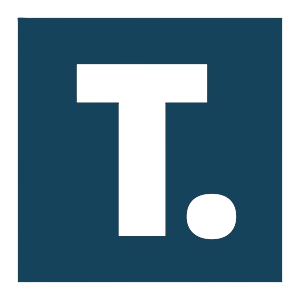
Tonic é o marketplace de tráfego para anunciantes e editores interessados em comprar ou vender tráfego de email, domínio, pop ou exit.
RedTrack está integrado com Tonic via API.
Integração
Important before you start
Antes de procederes com a integração, certifica-te de que já adicionaste:
- Domínio de rastreamento personalizado
- Fonte de oferta e Oferta (se fores um Afiliado)/ Marca e Website (se fores um Anunciante)
- Tipos de conversão com os quais planeias trabalhar
Integration steps
1. Adiciona o modelo Tonic ao RedTrack e integra as 2 plataformas
1.1 Vai à tua conta RedTrack → Canais de tráfego → Novo a partir de modelo → encontra Tonic → Adicionar → Guardar o modelo:
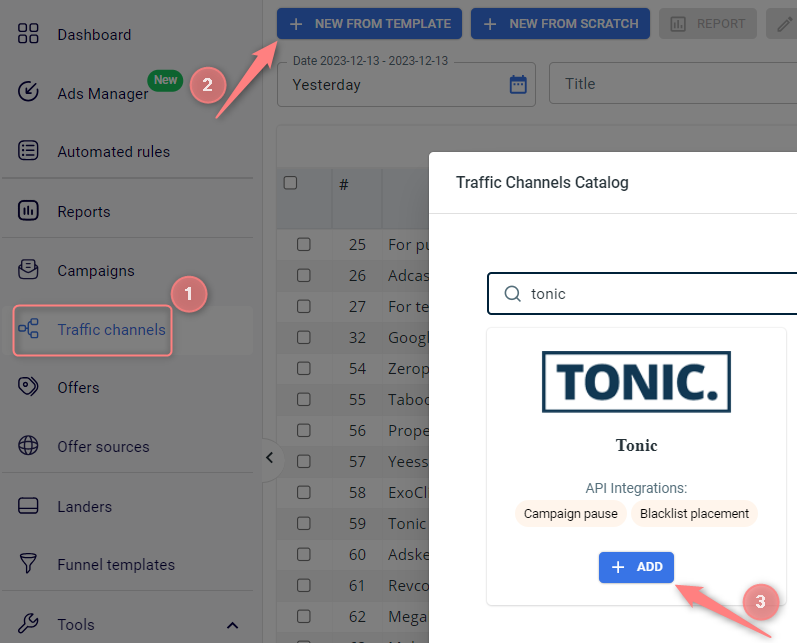
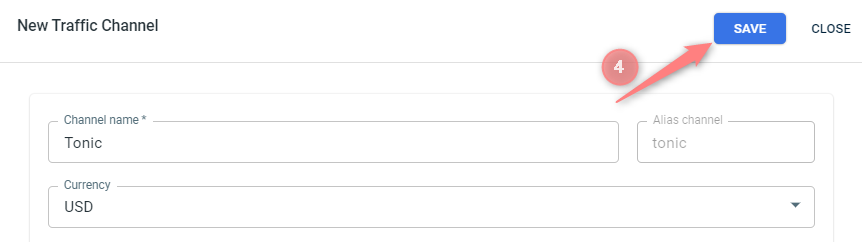
1.2 Para integrar Tonic e RedTrack no modelo Tonic guardado, vai à secção Integração API Tonic → preenche os campos Email e Senha → Guardar alterações no modelo:


2. Configura uma campanha no RedTrack com Tonic como fonte de tráfego.
Campanhas → Criar nova campanha → usa este guia (para Afiliados)/ este guia (para Anunciantes) para te ajudar a criar a tua campanha com Tonic como o teu canal de tráfego → assim que a Campanha for adicionada, o teu link de rastreamento é criado automaticamente, copia URL de Clique:
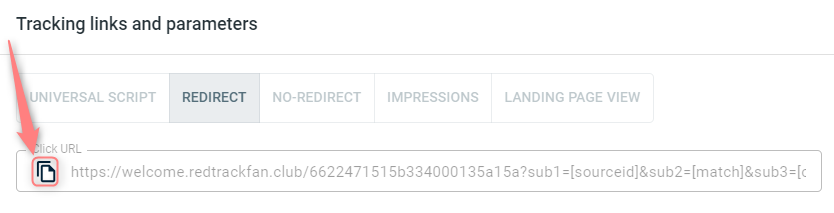
Consulte estes artigos para obter detalhes sobre outros métodos de rastreamento:
– Script universal
– Sem redirecionamento
– Impressões
3. Configura o rastreamento no lado do Tonic.
Abre o separador POP ou Zero-Click (dependendo do tipo de Campanha que queres criar) → Clica no botão Nova Campanha → Submete as informações necessárias sobre o teu tráfego e opções de segmentação → prossegue para o Próximo Passo.
Cola o URL da Campanha que copiaste no passo 2 no campo URL de Redirecionamento:
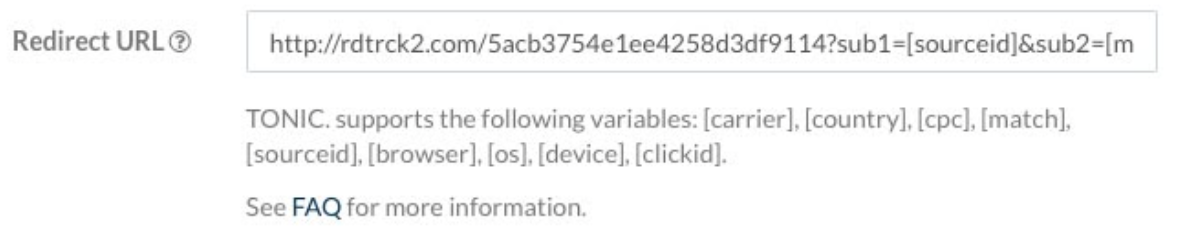
Se quiseres rastrear conversões para a tua Campanha, abre o separador Configurações Avançadas Opcionais:
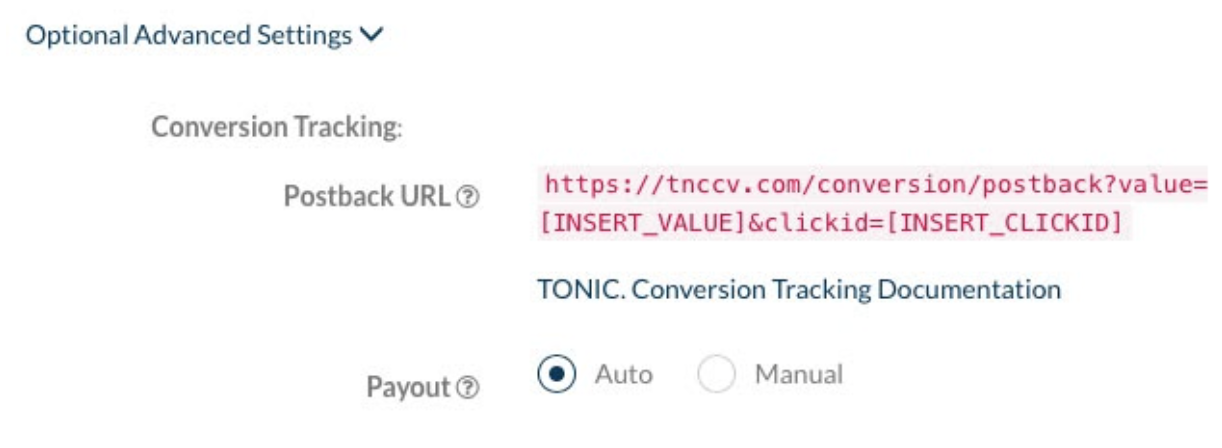
Escolha a opção de pagamento Automático se a sua Rede de Afiliados permitir o rastreamento dinâmico de pagamentos. Caso contrário, insira o custo manualmente. Depois de configurar a tua Campanha, clica no botão Salvar e Iniciar Campanha.
4. Configura um URL de postback no RedTrack.
Vai às configurações da Campanha (criada no passo 2) → desliza para baixo até S2S Postback para Tonic → pressiona Adicionar → verifica se todos os valores necessários para os parâmetros estão no lugar ou adiciona/substitui os necessários → Guardar alterações na campanha:
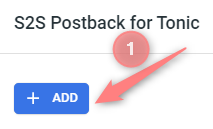
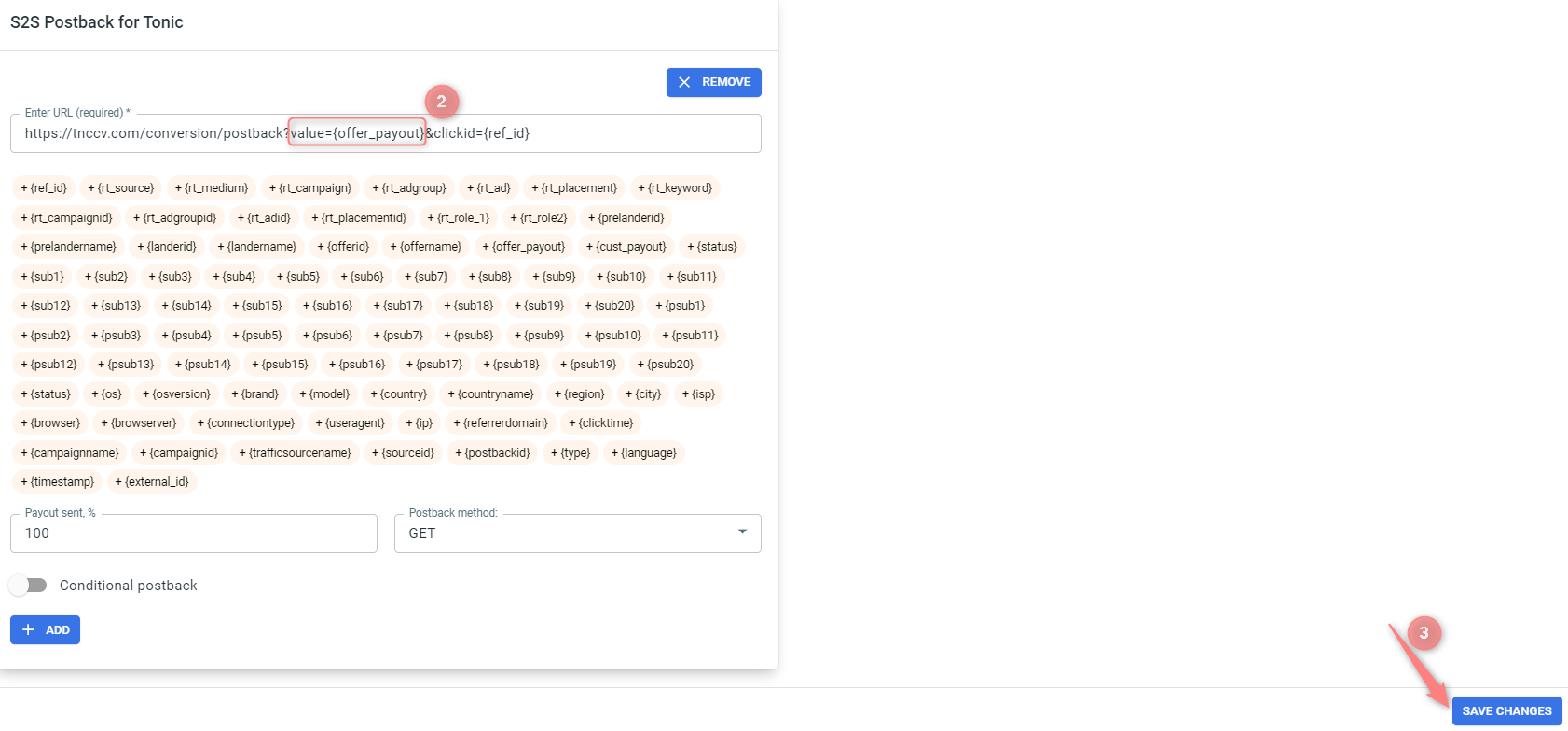
▸ Se alteraste o URL de Postback no canal de Tráfego (adicionaste/removeste alguns parâmetros), lembra-te de atualizar manualmente o link nas definições da Campanha também, pois não será gerado corretamente automaticamente.
▸ Alguns canais de Tráfego requerem que edites o Postback com parâmetros específicos para cada Campanha (por exemplo, o objetivo para Exoclick ou ap_key para Go2Mobi). Se o campo permanecer em branco ou algo como “REPLACE” estiver indicado, isso significa que precisas de definir as condições do Postback manualmente.


